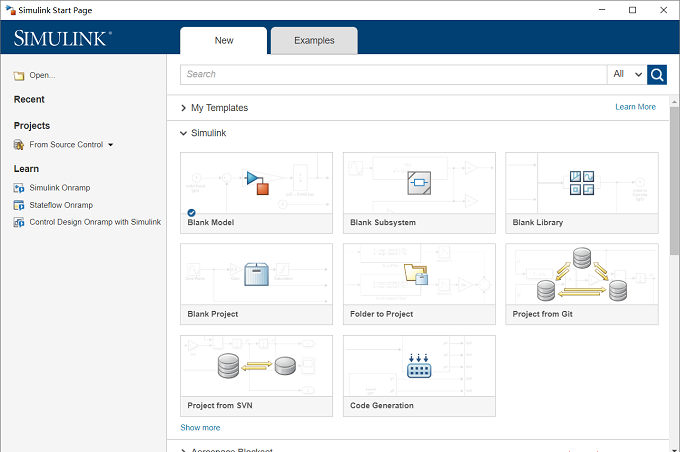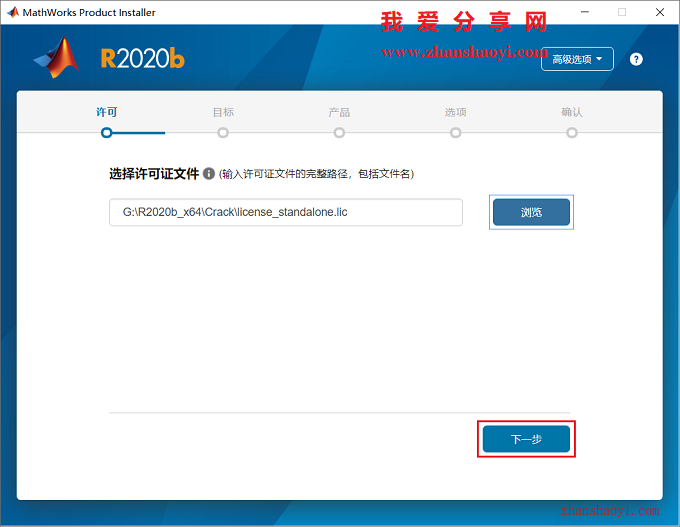安装前须知:
1.安装全程须断开电脑网络,否则易安装不成功;
2.解压和安装前先关闭360、电脑管家等所有杀毒软件,防止误杀补丁,导致安装失败;
3.Matlab 2020b仅适用于Win7/10(64位)系统,亲测可用!
4.安装Matlab 2020b要求计算机名和用户名非中文,否则安装后无法正常打开,且本教程仅适用于第1次安装Matlab软件;
5.安装R2020b推荐最低配置:内存16G+,处理器:3.0GHz+;
Matlab2020b WIN10 64位安装步骤:
1.先使用“百度网盘客户端”下载R2020b_x64安装包到电脑磁盘根目录或英文路径文件夹下(建议将安装包下载到有50G+空余空间的磁盘里),并解压缩,安装前先断开电脑网络,解压完成后找到R2020b_Win64.iso文件,鼠标右击选择【解压文件】
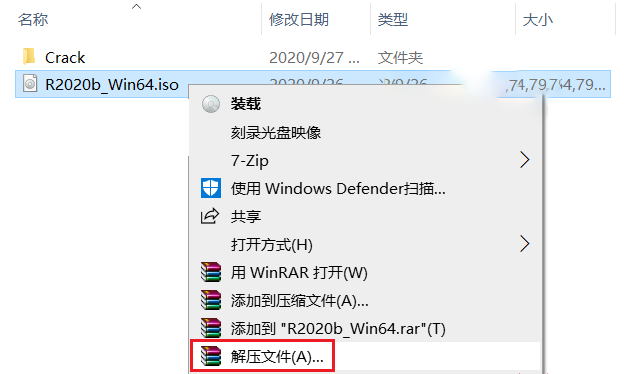
温馨提示:安装包有6个.7z格式的压缩包(大小共20G),均下载完成后才可以正常进行解压,找到R2020b_x64.part1.rar,鼠标右击选择【解压到当前文件夹】,耐心等待解压完成即可,Part2~6自动同步进行解压,无需再单独解压。
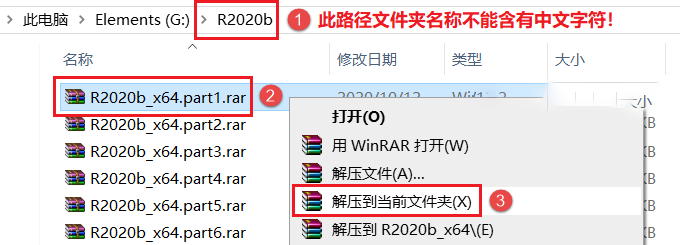
2.双击打开R2020b_Win64文件夹
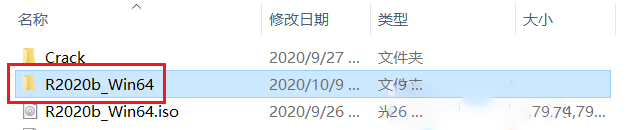
3.在文件夹找到setup.exe,鼠标右击选择【以管理员身份运行】
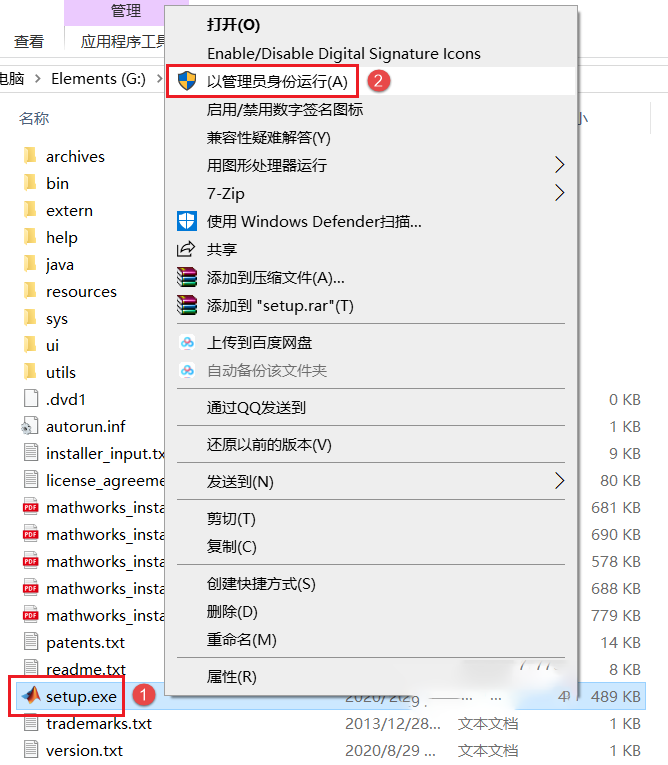
4.一般会弹出很多类似于下面的窗口,直接点击【允许访问】即可
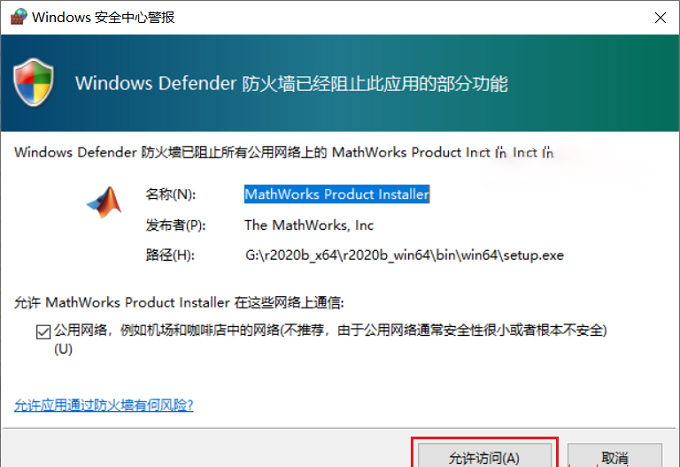
5.许可协议界面,先勾选“是”,然后点击【下一步】
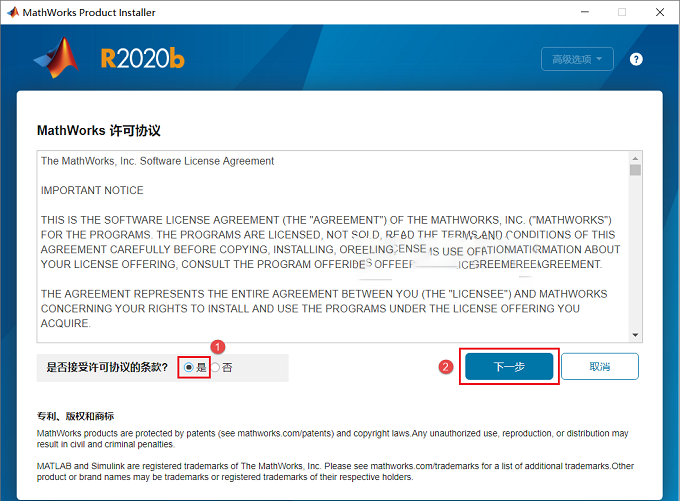
6.填写文件安装密钥:09806-07443-53955-64350-21751-41297,密钥数字和符号不能输错,否则会安装失败!然后点击【下一步】
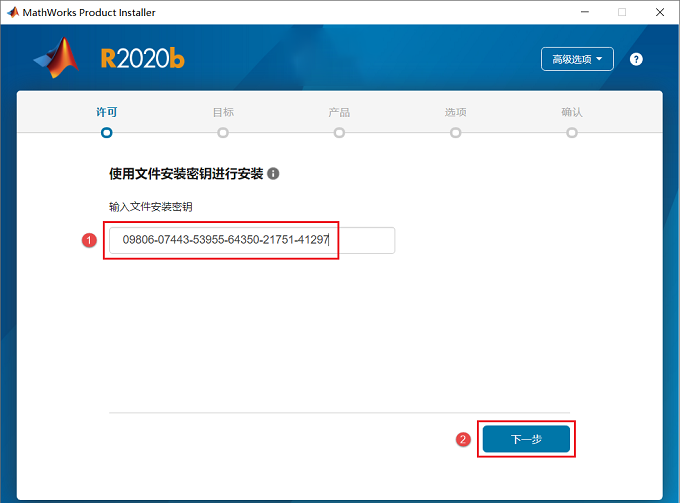
7.进入选择许可证文件界面,点击【浏览】
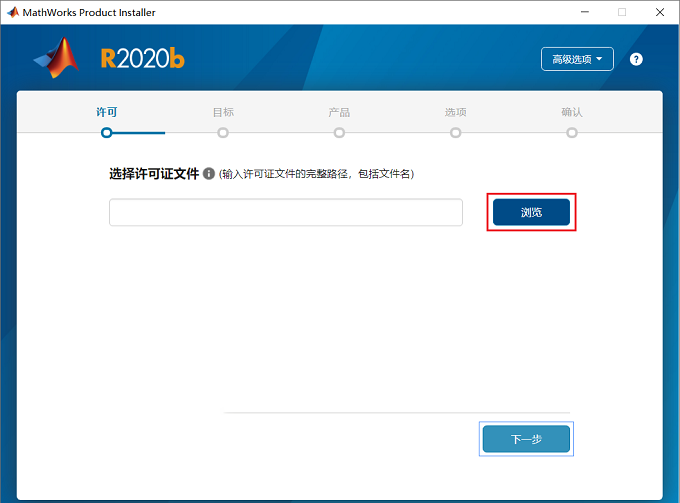
8.打开软件初始安装包Crack文件夹,找到license_standalone.lic,然后点击【打开】
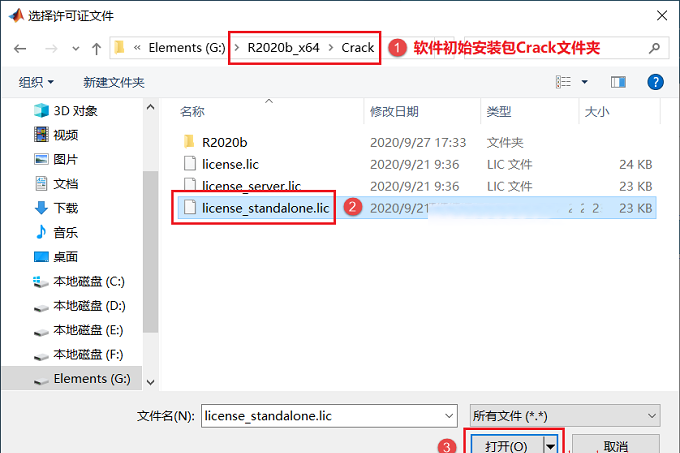
9.返回安装界面,点击【下一步】
10.选择软件安装路径,默认安装在C盘,因软件占用磁盘空间36G+,强烈建议点击【浏览】修改软件安装位置,注意:安装路径文件夹名称均不能含有中文字符!小编这里将软件安装在D盘MATLAB2020b文件夹下,设置好后点击【下一步】
温馨提示:安装Matlab2020b需要36G磁盘空间,推荐安装到除C盘外的其他磁盘,请记住软件安装路径,后续操作步骤需要用到。
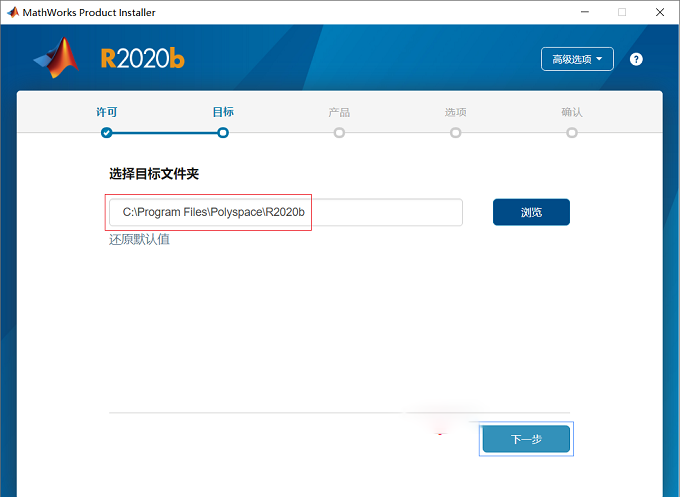
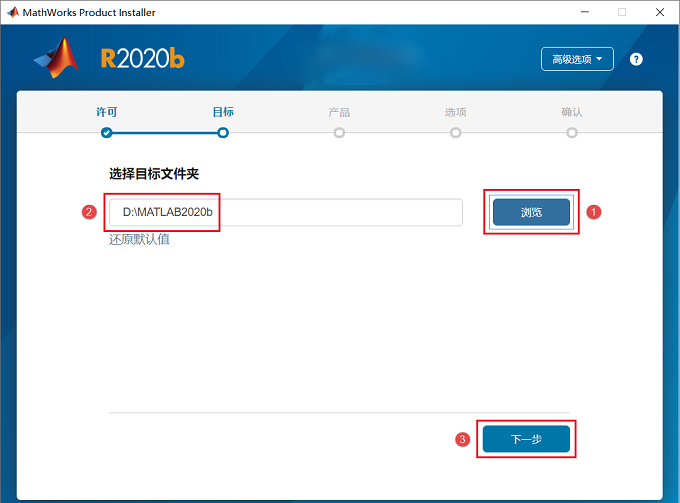
11.选择安装程序,默认全选,点击【下一步】
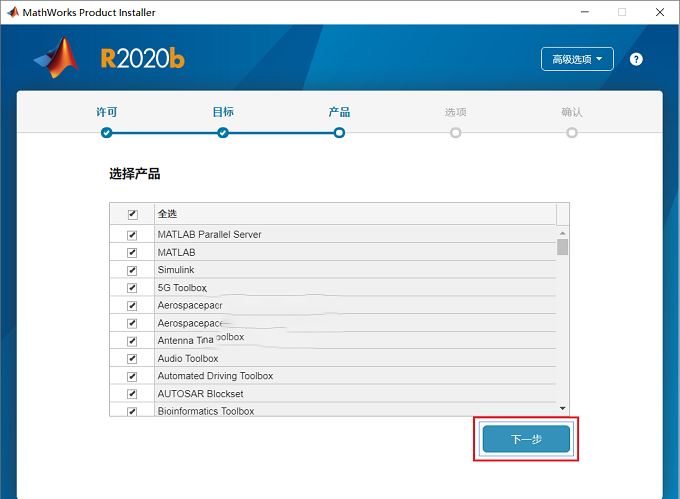
12.先勾选“将快捷方式添加到桌面”创建桌面图标,然后点击【下一步】
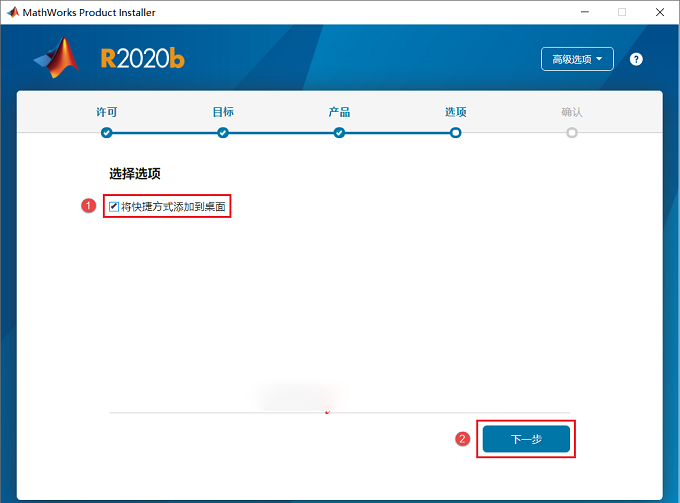
13.点击【开始安装】
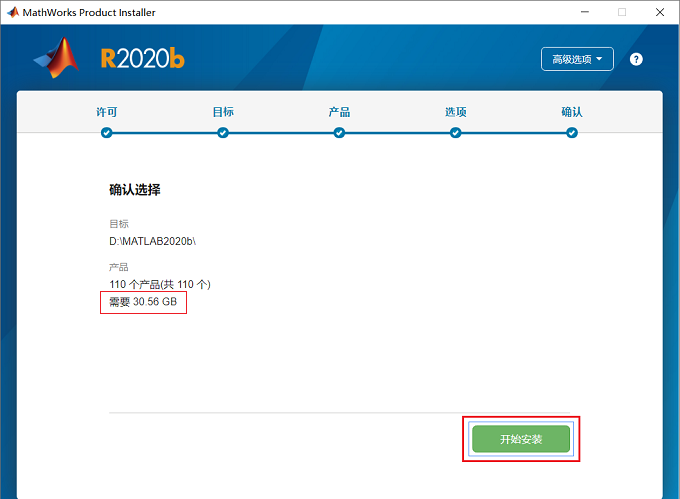
14.正在安装中,这个过程预计需要1小时左右的时间,安装到99%会停顿相当长时间,请耐心等待…
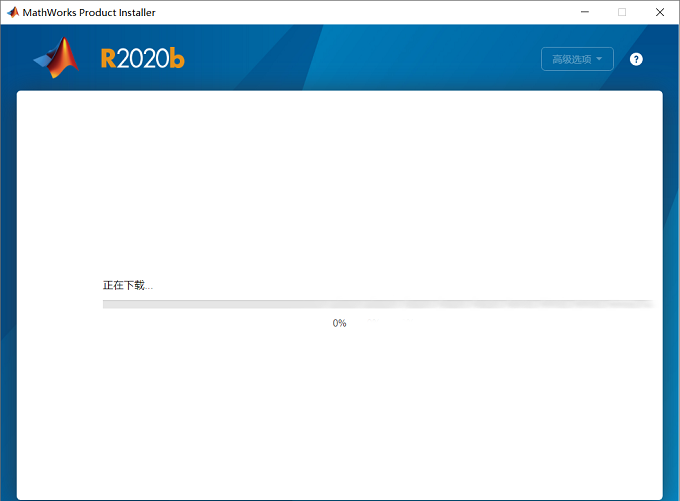
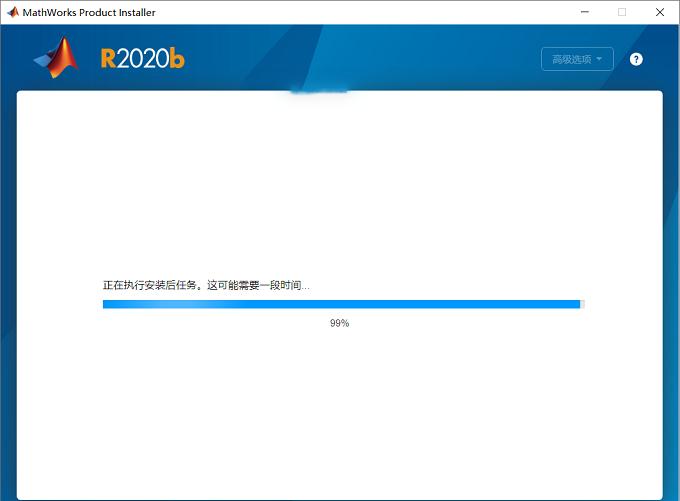
15.安装完毕,点击【关闭】,安装结束后请勿直接打开软件,请继续下面操作
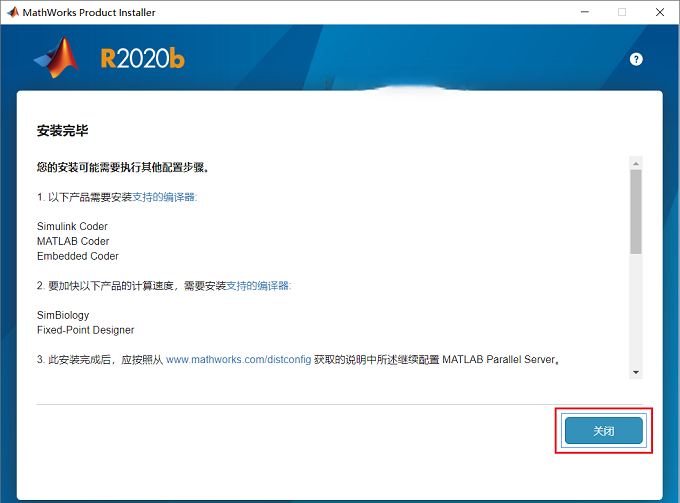
16.返回软件初始安装包文件夹,双击打开Crack文件夹

17.双击打开R2020b文件夹
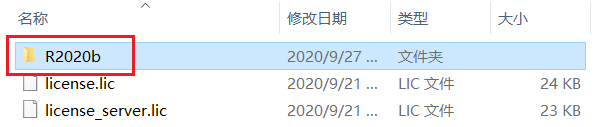
18.将bin文件夹全部复制粘贴到软件安装目录(见第7步)中替换原文件夹
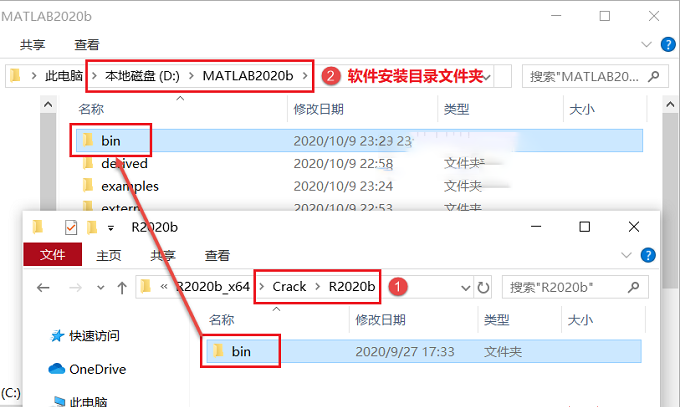
19.点击【替换目标中的文件】
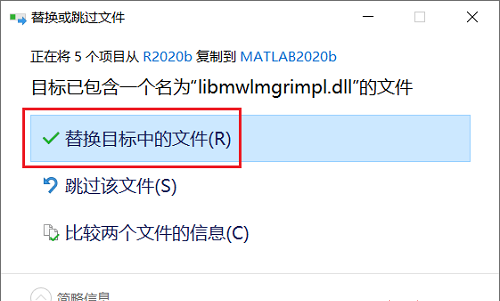
20.WIN10默认不自动生成桌面图标,依次打开D:\MATLAB2020b\bin文件夹,找到matalb.exe,鼠标右击选择【发送到】→【桌面快捷方式】生成桌面图标,方便以后打开软件
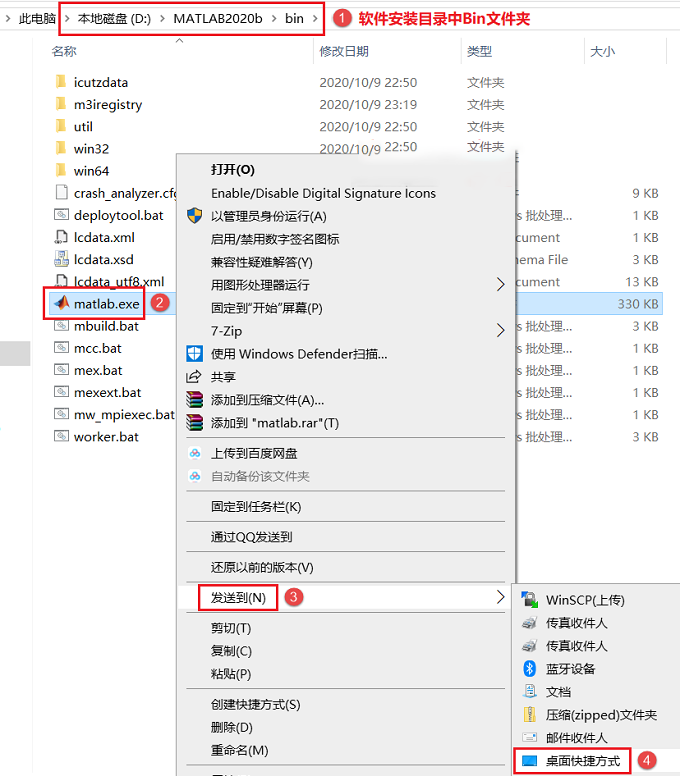
21.找到上一步桌面生成的Matlab.exe图标,鼠标右击选择【以管理员身份运行】
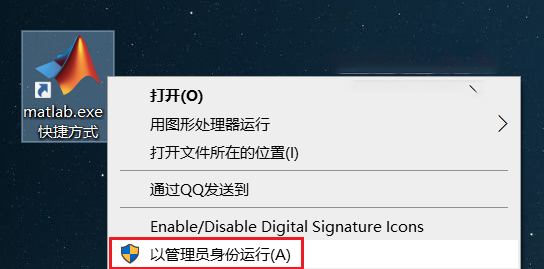
22.加载中,首次打开加载非常慢,预计需要15分钟左右的时间,请耐心等待,打开MATLAB2020b软件,中文版界面如下:
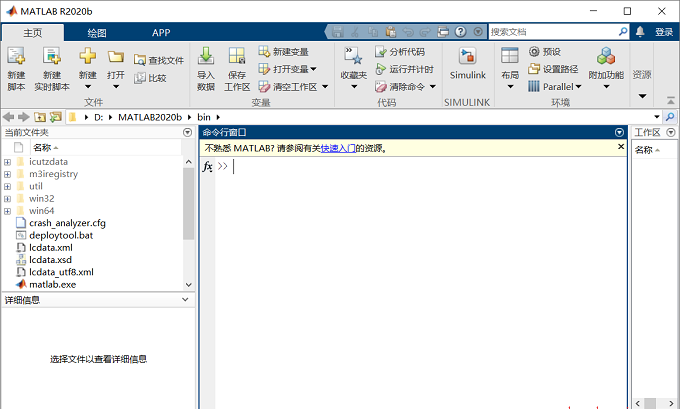
23.打开Simulink界面,英文版界面如下,此部分未汉化